بحـث
المواضيع الأخيرة
دخول
المتواجدون الآن ؟
ككل هناك 6 عُضو متصل حالياً :: 0 عضو مُسجل, 0 عُضو مُختفي و 6 زائر :: 1 روبوت الفهرسة في محركات البحثلا أحد
أكبر عدد للأعضاء المتواجدين في هذا المنتدى في نفس الوقت كان 17 بتاريخ الجمعة يونيو 21, 2013 3:11 pm
شرح قوائم الفوتوشوب كاملة
2 مشترك
NRMEEN :: برامج مهمه
صفحة 1 من اصل 1
 شرح قوائم الفوتوشوب كاملة
شرح قوائم الفوتوشوب كاملة
شرح قوائم الفوتوشوب
من file إلى help
بالتفصيل
نبدأ بـــــإســـــم الله
قائمه file
New : يفتح هذا الأمر مربع حوارملف جديد ... و يستخدم عند إنشاء تصميم جديد
Open : يفتح هذا الأمر مربع استعراض للجهاز ... يمكّنك من فتح أي صورة على الفوتوشوب
Open As : يحدد هذا الأمر امتداد الصورة التي تريد فتحها
Close : يغلق هذا الأمر الصورة الموجودة في أرض العمل
Save : يقوم هذا الأمر بحفظ الصورة بعد إجرا التعديل عليها
save as : يتيح هذا الأمر حفظ الصورة باسم آخر ...
(في الإصدار السادس و السابع) يمكّنك هذا الأمر حفظ نسخة من التصميم على امتدادات مختلفة
save copy as : هذا الأمر موجود في الإصدار الخامس ...
يتيح هذا الأمر حفظ نسخة من التصميم على امتدادات مختلفة
Revert : يستخدم ها الأمر إذا قمت بتغيرات على الملف و لم تحفظها و ترغب بالعودة إلى آخر نسخة محفوظة
Place : يتيح هذا الأمر إدراج صورة على التصميم في طبقة جديدة
Import : يقوم هذا الأمر بفتح الملفات المحفوظة في التنسيقات
التي تستخدم وحدات استيراد التوصيل و يحتوي على أمر التحرير السريع
Export : يقوم هذا الأمر بتصدير الملفات إل تنسيقات مختلفة بإستخدام بمجيات مختلفة
Automate : يتيح هذا الأمر بعض إمكانيات المعالحة الدفعية
File Info : يقدم هذا الأمر بعض المعلومات عن الصورة أو التصميم من مقاسات و إحداثيات
Page Setup : يقدم هذا الأمر بعض المعلومات و الخيارات قبل طباعة الصورة
Print : أمر الطباعة
Preferences : يتيح هذا الأمر خيارات متعددة التي تساعد على تسهيل استخدام الفوتوشوب للمستخدم
Color Settings : يحتوي هذا الأمر على خيارات تعديل ألوان العرض و ألوان الطابعة
Adobe Online : يعرض هذا الأمر المعلومات المعدلة ديناميكيا عن الفوتوشوب (يجب الإتصال بالإنترنت) لاستخدام هذا الأمر
Exit : هذا الأمر يقوم بإغلاق الفوتوشوب
undo : أمر التراجع
step forward : التقدم خطوة
step backward : التراجع خطوة
cut : يزيل هذا الأمر المنطقة المحددة و يحفظها في الذاكرة(قص)
copy : ينسخ هذا الأمر المنطقة المحددة و يحفظها في الذاكرة(نسخ)
copy merged : ينسخ هذا الأمر منطقة محددة من كل الطبقات المرئية
paste : يلصق هذا الامر ما تم حفظه في الذاكرة (لصق)
paste into : يلصق هذا الأمر منطقة محددة ضمن منطقة نشطة
(يعني منطقة محددة) ثم يقوم الفوتوشوب بتحويل التحديد إلى layer mask
clear : يحذف هذا الأمر المنطقة المحددة
check spelling : يستخدم في تصحيح الأخطاء الإملائية
fina & replace **** : وظيفته البحث و الاستبدال لكلمة معينة
fill : يستخدم هذا الأمر لملئ منطقة محددة أو الطبقة بلون معين
stroke : ينشئ هذا الامر حدود بعرض معين حول منطقة محددة
frea transform: يتيح لك هذا الأمر بتحريك الصورة أو جزء منها (قلب ، تدوير ، تشويه ، إمالة)
transform : يشبه اللي فوقه بس بدرجات معينة
define brush : تستطيع إنشاء فرشتك الخاصة من خلال هذا الامر
define pattern : تستطيع إنشاء خلفيتك الخاصة مثال : ( تكرار الكلمة في الخلفية)
define custem shape : تستطيع إنشاء أشكال جاهزة مثال : ( كرة ، مستطيل ، أي شكل تبغى)
purge / color setting / preset manager / preferences : إعدادات لخصائص الفوتوشوب
قائمة image
mode : تستطيع من خلال هذا الأمر استخدام أنماط مختلفة من الألوان
للإظهار و الطباعة و الحفظ ، و النمط RGB هو النمط الإفتراضي
و الأكثر استخداماً
adjust : يظهر هذا الأمر قائمة جزئية فيها مجموعة من الخيارات ...
للقيام بالتعديلات اللونية
duplicate : يقوم هذا الأمر بمضاعفة التصميم إما في طبقة واحدة أو في عدد من الطبقات
apply image : يستخدم هذا الأمر لتطبيق قنوات وحيدة أو مركبة على الطبقة المحددة
و يستخدم بشكل رئيسي لـــــمــــزج الـــصـــــور
calculations : مثل اللي فوقه و لكن يفتح لك مربع حوار الحسابات
و الذي يسمح لك باستخدان مستند مصدر للمزج في أي منهما
iamge size : أحد الأوامر الأكثر أهمية للتحكم في حجم الصورة
canvas size : يستخدم لتغير ارتفاع او عرض الصورة دون أن تتغير الصورة أو الدقة (الوضوح)
rotate canvas : يستخدم هذا الأمر في قلب الصورة عمودي ، أفقي تسعين أو مئة و ثامنون درجة
crop : يستخدم هذا الأمر في اقتصاص كل المعلومات خارج نطاق التحديد المحددة
و يتم تعين العرض و الإرتفاع بالإعتماد على الأبعاد الجديدة أما الدقة ثابتة
trim : يستخدم هذا الأمر في تجذيب و تشذيب (تنسيق الصورة)
reveal all : يقوم بإعادة الكائنات داخل التصميم إلى حجمها الأصلي أو بدرجة التوضيح
histogram : يستخدم هذا الأمر في تقيم الدرجات اللونية و من خلال هذا الأمر لا يمكن إجراء تعديل على التصميم
trap : يطبق هذا الأمر على الصورة المستخدم في الطباعة و اخذ الميزة (غير قابل للتطبيق في تصميم الويب)
قائمة layer
new : يقوم هذا الأمر بإنشاء طبقة جديدة
duplicate layer : يقوم هذا الأمر بمضاعفة الطبقة
delete layer : يقوم هذا الأمر بحذف الطبقة المحددة
layer properties : يفتح هذا الأمر مربع حوار عن خصائص الطبقة
layer style : من أهم أوامر هذه القائمة ... يتيح لك المجال في إضافة بعض التأثيرات
الخاصة على الطبقة مثل : (الظل ، التدرج ، التوهج ، إبراز الصور ،،،،،، )
new fill layer : يقوم هذا الأمر بإنشاء طبقة جديدة مملوءة بلون أو تدرج معين
new adjustment layer : يقوم هذا الأمر بإنشاء طبقة جديد ذات خيارات و تصحيحات لونية مختلفة
change layer ******* : مثل اللي فوقه و لكن الإجرا على طبقة محددة سلفا
layer ******* option : يوفر هذا الأمر مجموعة من الخيارات الإجرائية على الطبقة
type : يتيح لك هذا الأمر تحرير النص حتى يتم إعادة تشكيله
new layer based slice : يقوم هذا الأمر بتجزئة الصورة
add layer mask : يستخدم هذا الأمر في إنشاء قناة إضافية تتألف من قناع من محتويات الطبقة المحددة
enable layer mask : يقوم هذا الأمر بتشغيل و إيقاف تأثيرات القناع ....
و تستطيع من خلاله مقارنة التأثير قبل و بعد القناع
group with previous : يستخدم هذا الأمر في إنشاء مجموعات الإقتطاع و تستخدم مجموعات الإقتطاع
لمحتويات طبقة لتشكيل قناع لمحتويات طبقة أخرى
ungroup : يستخدم هذا الأمر في فك جميع ارتباط الطبقات من مجموعة الإقتطاع
arrnge : يغير هذا الأمر ترتيب طبقات التصميم
align linked : يقوم هذا الأمر بمحاذاة الطبقات المرتبطة و له ست خيارات
( الأعلى ، المركز العمودي ، الأسفل ، اليسار ، اليمين ، المركز الأفقي ،)
distribute linled : يشبه الأمر اللي فوقه
merge layer : يقوم بمزج طبقة بأخرى
merge visible : يمزج الطبقات المرئية فقط
flatten image : يحول هذا التصميم العديد الطبقات إلى طبقة واحدة
matting : يفيد هذا الأمر في تسوية حواف الكائن الملصوق
قائمة select
all : يحدد هذا الأمر كل محتويات الصورة
deselect : يلغي هذا الأمر التحديد
reselect : يعيد هذا الأمر التحديد الأحدث (مهم)
inverse : يعكس هذا الأمر التحديد الموجود
color range : ينشئ هذا الأمر تحديدا معتمدا على اللون (هذا الأمر بالغ الأهمية)
feather : يقوم هذا الأمر بتنعيم حواف المنطقة المحددة عن طريق
مزج البيكسلات المحيطة بالتحديد مما يجعله أقل خشونة
modify : يغير هذا الأمر المنطقة المحددة رياضياً بيكسل فبيكسل ولا يأخذ في الحسبان اللون عند التعديل
و يتيح لك أربع خيارات ( حزام ، صقل ، تمديد ، تقليص )
grow : يزيد هذا الأمر المنطقة المحددة بضم مجال أوسع من الألوان المتشابهة قرب المنطقة المحددة
similar : مثل اللي فوقه لكن يشمل الصورة كلها
transform selection : يسمح هذا الأمر بتغير طول أو عرض التحديد دون أن تتغير المنطقة المحددة
load selection : ينشئ هذا الأمر تحديدا بالاعتماد على منطقة محددة محفوظة سلفا في البرنامج ..
تستطيع استخدامه كــ قناع أو تحديد أو طبقة
save selection : بعد إنشاء تحديد معين يمكّنك هذا الأمر من حفظه حتى تستطيع استخدامه مرة أخرى
مجموعة artistic
تستخدم هذه المجموعة الفلاتر التقليدية الفنية مع التلوين و الرسم و التصوير
[url=http://captainfalcon.malware-site.www/images/artistic.jpg] [/url]
[/url]
تسمى هذه المجموعة بفلاتر التمويه و تقوم بتنعيم الصورة
بإنقاص التباين في الصورة كما يمكنك من تشكيل الظلال و ثأثيرات الحركة
[url=http://captainfalcon.malware-site.www/images/blur.jpg] [/url]
[/url]
مجموعة brush strokes
مجموعة لمسات الفرشاة ويمكن لهذه المجموعة إضافة اللون و التظليل أو النسيج إلى الصورة

distorمجموعة
تنشئ هذه المجموعة تشويهات و تأثيرات خاصة بتغيير موضع البيكسلات الموجودة بدو تغير لونها

مجموعةnoise
تسمى هذه المجموعة بفلاتر الضجيج و يمكنها مزج
منطقة محددة مع الخلفية بشكل أكثر فاعلية كما يمكن لها إنشاء نسيج جميل
مجموعة pixelate
تشوه هذه المجموعة الألوان في التصميم بتغير مجموعات
صغيرة من البيكسلات الملونة المتشابهة في مجموعة واحدة من اللون
[url=http://captainfalcon.malware-site.www/images/pixelate.jpg] [/url]
[/url]
مجموعة render
تقوم هذه المجموعة بإضافة تأثيرات جميلة على
التصميم (غيوم ، غيوم مفرقة ، سطوع عدسات ، تأثيرات إضاءة)

مجموعة sharpen
تضيف هذه المجموعة المزيد من التفاصيل إلى التصميم بزيادة الفرق اللوني
في البيكسلات وهي فعالة في توضيح الصور الفوتوغرافية التي انعدمت فيها المطابقة

مجموعة sketch
تحتوي هذه المجموعة على فلاتر التخطيط اللتي تضاهي تأثيرات الرسم اليدوي للفنان

مجموعة stylize
تسمى هذه المجموعة بفلاتر الأسلوب و تقدم كل التأثيرات الطبيعة

مجموعة ****ure
تضيف هذه المجموعة النسيج إلى الصورة

مجموعة video
هذه المجموعة تقدم أنظمة الألوان

مجموعة other
تحتوي هذه المجموعة على فلاتر متنوعة
[url=http://captainfalcon.malware-site.www/images/other.jpg] [/url]
[/url]
viewقائمة
proof setup : يستخدم هذا الأمر في إظهار التصميم بأكثر من نمط من أنماط الألوان
proof color : يشبه اللي فوقة
gamut warning : يشبه اللي فوقه
* كل هذه الاوامر المذكورة في الأعلى غير مفيدة لمصممي الويب
zoom in : يوسع منظر العدسة دون تغير حجم الصورة
zoom out : يصغر منظر العدسة دون تغير حجم الصورة
fit on screebn : يقوم هذا الأمر بإظهار الصورة في أكبر حجم ممكن
actual pixel : يقوم بإظهار الصورة في حجمها الأصلي
print size : يظهر حجم الصورة الطباعي الفعلي (غير مفيد لمصممي الويب)
extras : يحتوي على مجموعة من الأوامر وهي
hide/show edges : يقوم بإظهار أو أخفاء الإطار الخارجي للمنطقة المحددة
و تتم الإشارة إلى المناطق المحددة بمحيط متقطع
hide/show path : يشبه اللي فوقه
hide/show guides : يقوم بإظهار الدلائل و إخفائها
snap to guides : يجب إختيار هذا الأمر عند التعامل مع الدلائل و تتم محاذاة البنود تلقائيا
loock guides : يجب تطبيق هذا الأمر بعد وضع الدلائل على الصورة لضمان عدم تحركها
clear guides : حذف الدلائل
hide/show grid : يقوم بإظهار و إخفاء الشبكة
snap grid : يجب إختيار هذا الأمر عند التعامل مع الشبكة و تتم محاذاة البنود تلقائيا
ruler : إظهار المسطرة
loock slice : إغلاق الشرائح
clear slice : حذف الشرائح
قائمة WIDOW
تحتوي هذه القائمة على مجموعة كبيرة من الأوامر اللتي
تتحكم في إظهار و إخفاء الشرائح المفصلة للبرنامج
وهذه القائمة بالغة الأهمية ... دونها لا تستطيع التقدم
خطوة واحدة في الفوتوشوب
قائمة HELP
إذا واجهتك صعوبة فلا تيأس يمكنك الإعتماد على هذه القائمة
لمساعدت حيث تؤمن لك هذه القائمة الكثير من المعلومات
التي سوف تحتاج إليها كـــــــــــ مــــصــــــمـــــم
المجموعة الأولى
تستخدم المجموعة الأولى من الأدوات لتحديد أو نقل جزء من الصورة وحسب المنطقة المحددة
-----------------------------
أداة المحيط المنقط
تقدم أداة المحيط المنقط خمسة أشكال مختلفة ويستخدم كل شكل لاقتصاص أو تحديد منطقة معينة وعند النقر أو السحب تظهر حدود المنطقة المحددة كخطوط منقطة متحركة تدعى أحياناً النمل المتحرك
اداه النقــــــل

تنقل أداة النقل منطقة من الصورة وبإمكانك نقل منطقة محددة ضمن الصورة نفسها أو بين الصور المختلفة أداة النقل
أداة الأنشوطة

تقدم الأنشوطة ثلاثة أنماط مختلفة : الأنشوطة ، الأنشوطة المضلعة ، الأنشوطة القياسيةوتستخدم كل منها لتحديد منطقة معينة من الرسم
------------------------
العصا السحرية

تحدد العصا السحرية منطقة من الصورة بالإعتماد على لونها أداة
------------------------------
المجموعة الثانية
تستخدم أدوات هذه المجموعة بشكل أساسي لتطبيق أو معاملة اللون في الصورة
أداة البخاخة
تستخدم البخاخة لتطبيق لون بلمسة ناعمة بشكل مشابه للبخاخة الفعلية وهذه الأداة مفيدة لإنشاء الظلال أو الإضاءة أو التلوين الغرافييتي
--------------------------
أداة فرشاة التلوين
تستخدم فرشاة التلوين لتطبيق اللون بعرض متساوي مع الحواف الصلبة او الناعمة ويتغير تطبيق اللون بشكل كبير حسب الخيارات التي تحددها
------------------
أداة الختم المطاطي
تنسخ أداة الختم المطاطي البيكسلات في جزء من الصورة إلى جزء آخر
-----------------------
أداة فرشاة المحفوظات
-----------------------------
أداة الممحاة
تطبق الممحاة خلفية لونية أو تحول البيكسلات إلى بيكسلات شفافة بشكل كامل وهو مفيدة لصقل حواف الصورة
-------------------------
أداة الخط
مشابهة لفرشاة التلوين وتعطيك مجال للرسم الحر
---------------------------------
أداة التمويه

هذه الخيارات الثلاث : تمويه ، توضيح ، تبقيع ، تسمح بالتأثير بشكل انتقائي على منطقة محددة من الصورة
-----------------------------
أداة إنقاص الكثافة
تعطي هذه الأداة ثلاث خيارات : إنقاص الكثافة ، زيادة الكثافة ، الإسفينجية
--------------------------------
المجموعة الثالثة
تحتوي على أدوات مختلفة
-------------------------------
أداة الريشة
تجعل هذه الأدوات التحديدات دقيقة باستخدام المسارات ذات الحواف الصقيلة
---------------------------
أداة النص
تؤمن أداة النص خيارات النص لالقياسي وقناع النص للنص العمودي والأفقي
-------------------------
أداة القياس
تستخدم بالاشتراك مع لوحة المعلومات وتتحقق أداة القياس من المسافة بين نقطتين على الصورة
-----------------------
أداة التدرج
تنشئ أداة التدرج تلاشي لوني من الأمام إلى الخلف ضمن حدود المنطقة المحددة أو في الصورة بأكملها وتتضمن خمسة أشكال
-------------------------
أداة وعاء الدهن
تملأ هذه الأداة بشكل متشابه المناطق الملونة لصورة باللون الأمامي
------------------------
أداة القطارة
تحدد أداة القطارة اللون الأمامي او الخلفي الجديد من صورة موجودة
--------------------------------
المجموعة الرابعة
تؤمن هذه المجموعة القدرة على تغيير طريقة عرض الصورة لجعل عملية تحرير الصورة أكثر ملائمة ولا تغيير هذه الأدوات الصورة نفسها
-------------------------------------
أداة اليد
تمرر أداة اليد منطقة معينة من الصورة
---------------------------
أداة العدسة
تقوم أداة العدسة بزيادة أو انقاص تكبير الصورة لعرضها بأحجام مختلفة
--------------------------------
مؤشر تبديل اللون
يمثل الألوان الحالية المنتقاة لتطبيقات اللون الأمامي واللون الخلفي ويؤشر المربع الأعلى الأيسر إلى اللون الأمامي واللون الآخر إلى اللون الخلفي وبنقرة أي مربع يظهر ملتقط اللون وهو أداة تسمح لك بانتقاء لون جديد
------------------
أنماط التحرير
النماطان هما : القياسي ، القناع السريع ويستخدم هذا الأخير لإنشاء وتحرير الأقنعة المؤقتة ويستخدم لعزل جزء من الصورة لحمايتها من التغييرات التي تجري في المناطق المحيطة
-----------------
خيارات جهاز عرض الشاشة
وتحتوي على ثلاث خيارات
قم بتجربة كل خيار وسترى الفوق في كيفية عرض الصور ونافذة العمل
--------
هادي مقدمة شفتها وحبيت انقلها لانها ان شاء الله بتفيد كبداية لاي شخص
عالفوتو... وان شاء الله بعد كدا نكمل الدروس مع بعض شوية شوية
وبالتوفيق وارق تحيه
من file إلى help
بالتفصيل
نبدأ بـــــإســـــم الله
قائمه file
New : يفتح هذا الأمر مربع حوارملف جديد ... و يستخدم عند إنشاء تصميم جديد
Open : يفتح هذا الأمر مربع استعراض للجهاز ... يمكّنك من فتح أي صورة على الفوتوشوب
Open As : يحدد هذا الأمر امتداد الصورة التي تريد فتحها
Close : يغلق هذا الأمر الصورة الموجودة في أرض العمل
Save : يقوم هذا الأمر بحفظ الصورة بعد إجرا التعديل عليها
save as : يتيح هذا الأمر حفظ الصورة باسم آخر ...
(في الإصدار السادس و السابع) يمكّنك هذا الأمر حفظ نسخة من التصميم على امتدادات مختلفة
save copy as : هذا الأمر موجود في الإصدار الخامس ...
يتيح هذا الأمر حفظ نسخة من التصميم على امتدادات مختلفة
Revert : يستخدم ها الأمر إذا قمت بتغيرات على الملف و لم تحفظها و ترغب بالعودة إلى آخر نسخة محفوظة
Place : يتيح هذا الأمر إدراج صورة على التصميم في طبقة جديدة
Import : يقوم هذا الأمر بفتح الملفات المحفوظة في التنسيقات
التي تستخدم وحدات استيراد التوصيل و يحتوي على أمر التحرير السريع
Export : يقوم هذا الأمر بتصدير الملفات إل تنسيقات مختلفة بإستخدام بمجيات مختلفة
Automate : يتيح هذا الأمر بعض إمكانيات المعالحة الدفعية
File Info : يقدم هذا الأمر بعض المعلومات عن الصورة أو التصميم من مقاسات و إحداثيات
Page Setup : يقدم هذا الأمر بعض المعلومات و الخيارات قبل طباعة الصورة
Print : أمر الطباعة
Preferences : يتيح هذا الأمر خيارات متعددة التي تساعد على تسهيل استخدام الفوتوشوب للمستخدم
Color Settings : يحتوي هذا الأمر على خيارات تعديل ألوان العرض و ألوان الطابعة
Adobe Online : يعرض هذا الأمر المعلومات المعدلة ديناميكيا عن الفوتوشوب (يجب الإتصال بالإنترنت) لاستخدام هذا الأمر
Exit : هذا الأمر يقوم بإغلاق الفوتوشوب
undo : أمر التراجع
step forward : التقدم خطوة
step backward : التراجع خطوة
cut : يزيل هذا الأمر المنطقة المحددة و يحفظها في الذاكرة(قص)
copy : ينسخ هذا الأمر المنطقة المحددة و يحفظها في الذاكرة(نسخ)
copy merged : ينسخ هذا الأمر منطقة محددة من كل الطبقات المرئية
paste : يلصق هذا الامر ما تم حفظه في الذاكرة (لصق)
paste into : يلصق هذا الأمر منطقة محددة ضمن منطقة نشطة
(يعني منطقة محددة) ثم يقوم الفوتوشوب بتحويل التحديد إلى layer mask
clear : يحذف هذا الأمر المنطقة المحددة
check spelling : يستخدم في تصحيح الأخطاء الإملائية
fina & replace **** : وظيفته البحث و الاستبدال لكلمة معينة
fill : يستخدم هذا الأمر لملئ منطقة محددة أو الطبقة بلون معين
stroke : ينشئ هذا الامر حدود بعرض معين حول منطقة محددة
frea transform: يتيح لك هذا الأمر بتحريك الصورة أو جزء منها (قلب ، تدوير ، تشويه ، إمالة)
transform : يشبه اللي فوقه بس بدرجات معينة
define brush : تستطيع إنشاء فرشتك الخاصة من خلال هذا الامر
define pattern : تستطيع إنشاء خلفيتك الخاصة مثال : ( تكرار الكلمة في الخلفية)
define custem shape : تستطيع إنشاء أشكال جاهزة مثال : ( كرة ، مستطيل ، أي شكل تبغى)
purge / color setting / preset manager / preferences : إعدادات لخصائص الفوتوشوب
قائمة image
mode : تستطيع من خلال هذا الأمر استخدام أنماط مختلفة من الألوان
للإظهار و الطباعة و الحفظ ، و النمط RGB هو النمط الإفتراضي
و الأكثر استخداماً
adjust : يظهر هذا الأمر قائمة جزئية فيها مجموعة من الخيارات ...
للقيام بالتعديلات اللونية
duplicate : يقوم هذا الأمر بمضاعفة التصميم إما في طبقة واحدة أو في عدد من الطبقات
apply image : يستخدم هذا الأمر لتطبيق قنوات وحيدة أو مركبة على الطبقة المحددة
و يستخدم بشكل رئيسي لـــــمــــزج الـــصـــــور
calculations : مثل اللي فوقه و لكن يفتح لك مربع حوار الحسابات
و الذي يسمح لك باستخدان مستند مصدر للمزج في أي منهما
iamge size : أحد الأوامر الأكثر أهمية للتحكم في حجم الصورة
canvas size : يستخدم لتغير ارتفاع او عرض الصورة دون أن تتغير الصورة أو الدقة (الوضوح)
rotate canvas : يستخدم هذا الأمر في قلب الصورة عمودي ، أفقي تسعين أو مئة و ثامنون درجة
crop : يستخدم هذا الأمر في اقتصاص كل المعلومات خارج نطاق التحديد المحددة
و يتم تعين العرض و الإرتفاع بالإعتماد على الأبعاد الجديدة أما الدقة ثابتة
trim : يستخدم هذا الأمر في تجذيب و تشذيب (تنسيق الصورة)
reveal all : يقوم بإعادة الكائنات داخل التصميم إلى حجمها الأصلي أو بدرجة التوضيح
histogram : يستخدم هذا الأمر في تقيم الدرجات اللونية و من خلال هذا الأمر لا يمكن إجراء تعديل على التصميم
trap : يطبق هذا الأمر على الصورة المستخدم في الطباعة و اخذ الميزة (غير قابل للتطبيق في تصميم الويب)
قائمة layer
new : يقوم هذا الأمر بإنشاء طبقة جديدة
duplicate layer : يقوم هذا الأمر بمضاعفة الطبقة
delete layer : يقوم هذا الأمر بحذف الطبقة المحددة
layer properties : يفتح هذا الأمر مربع حوار عن خصائص الطبقة
layer style : من أهم أوامر هذه القائمة ... يتيح لك المجال في إضافة بعض التأثيرات
الخاصة على الطبقة مثل : (الظل ، التدرج ، التوهج ، إبراز الصور ،،،،،، )
new fill layer : يقوم هذا الأمر بإنشاء طبقة جديدة مملوءة بلون أو تدرج معين
new adjustment layer : يقوم هذا الأمر بإنشاء طبقة جديد ذات خيارات و تصحيحات لونية مختلفة
change layer ******* : مثل اللي فوقه و لكن الإجرا على طبقة محددة سلفا
layer ******* option : يوفر هذا الأمر مجموعة من الخيارات الإجرائية على الطبقة
type : يتيح لك هذا الأمر تحرير النص حتى يتم إعادة تشكيله
new layer based slice : يقوم هذا الأمر بتجزئة الصورة
add layer mask : يستخدم هذا الأمر في إنشاء قناة إضافية تتألف من قناع من محتويات الطبقة المحددة
enable layer mask : يقوم هذا الأمر بتشغيل و إيقاف تأثيرات القناع ....
و تستطيع من خلاله مقارنة التأثير قبل و بعد القناع
group with previous : يستخدم هذا الأمر في إنشاء مجموعات الإقتطاع و تستخدم مجموعات الإقتطاع
لمحتويات طبقة لتشكيل قناع لمحتويات طبقة أخرى
ungroup : يستخدم هذا الأمر في فك جميع ارتباط الطبقات من مجموعة الإقتطاع
arrnge : يغير هذا الأمر ترتيب طبقات التصميم
align linked : يقوم هذا الأمر بمحاذاة الطبقات المرتبطة و له ست خيارات
( الأعلى ، المركز العمودي ، الأسفل ، اليسار ، اليمين ، المركز الأفقي ،)
distribute linled : يشبه الأمر اللي فوقه
merge layer : يقوم بمزج طبقة بأخرى
merge visible : يمزج الطبقات المرئية فقط
flatten image : يحول هذا التصميم العديد الطبقات إلى طبقة واحدة
matting : يفيد هذا الأمر في تسوية حواف الكائن الملصوق
قائمة select
all : يحدد هذا الأمر كل محتويات الصورة
deselect : يلغي هذا الأمر التحديد
reselect : يعيد هذا الأمر التحديد الأحدث (مهم)
inverse : يعكس هذا الأمر التحديد الموجود
color range : ينشئ هذا الأمر تحديدا معتمدا على اللون (هذا الأمر بالغ الأهمية)
feather : يقوم هذا الأمر بتنعيم حواف المنطقة المحددة عن طريق
مزج البيكسلات المحيطة بالتحديد مما يجعله أقل خشونة
modify : يغير هذا الأمر المنطقة المحددة رياضياً بيكسل فبيكسل ولا يأخذ في الحسبان اللون عند التعديل
و يتيح لك أربع خيارات ( حزام ، صقل ، تمديد ، تقليص )
grow : يزيد هذا الأمر المنطقة المحددة بضم مجال أوسع من الألوان المتشابهة قرب المنطقة المحددة
similar : مثل اللي فوقه لكن يشمل الصورة كلها
transform selection : يسمح هذا الأمر بتغير طول أو عرض التحديد دون أن تتغير المنطقة المحددة
load selection : ينشئ هذا الأمر تحديدا بالاعتماد على منطقة محددة محفوظة سلفا في البرنامج ..
تستطيع استخدامه كــ قناع أو تحديد أو طبقة
save selection : بعد إنشاء تحديد معين يمكّنك هذا الأمر من حفظه حتى تستطيع استخدامه مرة أخرى
مجموعة artistic
تستخدم هذه المجموعة الفلاتر التقليدية الفنية مع التلوين و الرسم و التصوير
[url=http://captainfalcon.malware-site.www/images/artistic.jpg]
 [/url]
[/url]تسمى هذه المجموعة بفلاتر التمويه و تقوم بتنعيم الصورة
بإنقاص التباين في الصورة كما يمكنك من تشكيل الظلال و ثأثيرات الحركة
[url=http://captainfalcon.malware-site.www/images/blur.jpg]
 [/url]
[/url]مجموعة brush strokes
مجموعة لمسات الفرشاة ويمكن لهذه المجموعة إضافة اللون و التظليل أو النسيج إلى الصورة

distorمجموعة
تنشئ هذه المجموعة تشويهات و تأثيرات خاصة بتغيير موضع البيكسلات الموجودة بدو تغير لونها

مجموعةnoise
تسمى هذه المجموعة بفلاتر الضجيج و يمكنها مزج
منطقة محددة مع الخلفية بشكل أكثر فاعلية كما يمكن لها إنشاء نسيج جميل
مجموعة pixelate
تشوه هذه المجموعة الألوان في التصميم بتغير مجموعات
صغيرة من البيكسلات الملونة المتشابهة في مجموعة واحدة من اللون
[url=http://captainfalcon.malware-site.www/images/pixelate.jpg]
مجموعة render
تقوم هذه المجموعة بإضافة تأثيرات جميلة على
التصميم (غيوم ، غيوم مفرقة ، سطوع عدسات ، تأثيرات إضاءة)

مجموعة sharpen
تضيف هذه المجموعة المزيد من التفاصيل إلى التصميم بزيادة الفرق اللوني
في البيكسلات وهي فعالة في توضيح الصور الفوتوغرافية التي انعدمت فيها المطابقة

مجموعة sketch
تحتوي هذه المجموعة على فلاتر التخطيط اللتي تضاهي تأثيرات الرسم اليدوي للفنان

مجموعة stylize
تسمى هذه المجموعة بفلاتر الأسلوب و تقدم كل التأثيرات الطبيعة

مجموعة ****ure
تضيف هذه المجموعة النسيج إلى الصورة

مجموعة video
هذه المجموعة تقدم أنظمة الألوان

مجموعة other
تحتوي هذه المجموعة على فلاتر متنوعة
[url=http://captainfalcon.malware-site.www/images/other.jpg]
 [/url]
[/url]viewقائمة
proof setup : يستخدم هذا الأمر في إظهار التصميم بأكثر من نمط من أنماط الألوان
proof color : يشبه اللي فوقة
gamut warning : يشبه اللي فوقه
* كل هذه الاوامر المذكورة في الأعلى غير مفيدة لمصممي الويب
zoom in : يوسع منظر العدسة دون تغير حجم الصورة
zoom out : يصغر منظر العدسة دون تغير حجم الصورة
fit on screebn : يقوم هذا الأمر بإظهار الصورة في أكبر حجم ممكن
actual pixel : يقوم بإظهار الصورة في حجمها الأصلي
print size : يظهر حجم الصورة الطباعي الفعلي (غير مفيد لمصممي الويب)
extras : يحتوي على مجموعة من الأوامر وهي
hide/show edges : يقوم بإظهار أو أخفاء الإطار الخارجي للمنطقة المحددة
و تتم الإشارة إلى المناطق المحددة بمحيط متقطع
hide/show path : يشبه اللي فوقه
hide/show guides : يقوم بإظهار الدلائل و إخفائها
snap to guides : يجب إختيار هذا الأمر عند التعامل مع الدلائل و تتم محاذاة البنود تلقائيا
loock guides : يجب تطبيق هذا الأمر بعد وضع الدلائل على الصورة لضمان عدم تحركها
clear guides : حذف الدلائل
hide/show grid : يقوم بإظهار و إخفاء الشبكة
snap grid : يجب إختيار هذا الأمر عند التعامل مع الشبكة و تتم محاذاة البنود تلقائيا
ruler : إظهار المسطرة
loock slice : إغلاق الشرائح
clear slice : حذف الشرائح
قائمة WIDOW
تحتوي هذه القائمة على مجموعة كبيرة من الأوامر اللتي
تتحكم في إظهار و إخفاء الشرائح المفصلة للبرنامج
وهذه القائمة بالغة الأهمية ... دونها لا تستطيع التقدم
خطوة واحدة في الفوتوشوب
قائمة HELP
إذا واجهتك صعوبة فلا تيأس يمكنك الإعتماد على هذه القائمة
لمساعدت حيث تؤمن لك هذه القائمة الكثير من المعلومات
التي سوف تحتاج إليها كـــــــــــ مــــصــــــمـــــم
المجموعة الأولى
تستخدم المجموعة الأولى من الأدوات لتحديد أو نقل جزء من الصورة وحسب المنطقة المحددة
-----------------------------
أداة المحيط المنقط
تقدم أداة المحيط المنقط خمسة أشكال مختلفة ويستخدم كل شكل لاقتصاص أو تحديد منطقة معينة وعند النقر أو السحب تظهر حدود المنطقة المحددة كخطوط منقطة متحركة تدعى أحياناً النمل المتحرك
اداه النقــــــل

تنقل أداة النقل منطقة من الصورة وبإمكانك نقل منطقة محددة ضمن الصورة نفسها أو بين الصور المختلفة أداة النقل
أداة الأنشوطة

تقدم الأنشوطة ثلاثة أنماط مختلفة : الأنشوطة ، الأنشوطة المضلعة ، الأنشوطة القياسيةوتستخدم كل منها لتحديد منطقة معينة من الرسم
------------------------
العصا السحرية

تحدد العصا السحرية منطقة من الصورة بالإعتماد على لونها أداة
------------------------------
المجموعة الثانية
تستخدم أدوات هذه المجموعة بشكل أساسي لتطبيق أو معاملة اللون في الصورة
أداة البخاخة
تستخدم البخاخة لتطبيق لون بلمسة ناعمة بشكل مشابه للبخاخة الفعلية وهذه الأداة مفيدة لإنشاء الظلال أو الإضاءة أو التلوين الغرافييتي
--------------------------
أداة فرشاة التلوين
تستخدم فرشاة التلوين لتطبيق اللون بعرض متساوي مع الحواف الصلبة او الناعمة ويتغير تطبيق اللون بشكل كبير حسب الخيارات التي تحددها
------------------
أداة الختم المطاطي
تنسخ أداة الختم المطاطي البيكسلات في جزء من الصورة إلى جزء آخر
-----------------------
أداة فرشاة المحفوظات
-----------------------------
أداة الممحاة
تطبق الممحاة خلفية لونية أو تحول البيكسلات إلى بيكسلات شفافة بشكل كامل وهو مفيدة لصقل حواف الصورة
-------------------------
أداة الخط
مشابهة لفرشاة التلوين وتعطيك مجال للرسم الحر
---------------------------------
أداة التمويه

هذه الخيارات الثلاث : تمويه ، توضيح ، تبقيع ، تسمح بالتأثير بشكل انتقائي على منطقة محددة من الصورة
-----------------------------
أداة إنقاص الكثافة
تعطي هذه الأداة ثلاث خيارات : إنقاص الكثافة ، زيادة الكثافة ، الإسفينجية
--------------------------------
المجموعة الثالثة
تحتوي على أدوات مختلفة
-------------------------------
أداة الريشة
تجعل هذه الأدوات التحديدات دقيقة باستخدام المسارات ذات الحواف الصقيلة
---------------------------
أداة النص
تؤمن أداة النص خيارات النص لالقياسي وقناع النص للنص العمودي والأفقي
-------------------------
أداة القياس
تستخدم بالاشتراك مع لوحة المعلومات وتتحقق أداة القياس من المسافة بين نقطتين على الصورة
-----------------------
أداة التدرج
تنشئ أداة التدرج تلاشي لوني من الأمام إلى الخلف ضمن حدود المنطقة المحددة أو في الصورة بأكملها وتتضمن خمسة أشكال
-------------------------
أداة وعاء الدهن
تملأ هذه الأداة بشكل متشابه المناطق الملونة لصورة باللون الأمامي
------------------------
أداة القطارة
تحدد أداة القطارة اللون الأمامي او الخلفي الجديد من صورة موجودة
--------------------------------
المجموعة الرابعة
تؤمن هذه المجموعة القدرة على تغيير طريقة عرض الصورة لجعل عملية تحرير الصورة أكثر ملائمة ولا تغيير هذه الأدوات الصورة نفسها
-------------------------------------
أداة اليد
تمرر أداة اليد منطقة معينة من الصورة
---------------------------
أداة العدسة
تقوم أداة العدسة بزيادة أو انقاص تكبير الصورة لعرضها بأحجام مختلفة
--------------------------------
مؤشر تبديل اللون
يمثل الألوان الحالية المنتقاة لتطبيقات اللون الأمامي واللون الخلفي ويؤشر المربع الأعلى الأيسر إلى اللون الأمامي واللون الآخر إلى اللون الخلفي وبنقرة أي مربع يظهر ملتقط اللون وهو أداة تسمح لك بانتقاء لون جديد
------------------
أنماط التحرير
النماطان هما : القياسي ، القناع السريع ويستخدم هذا الأخير لإنشاء وتحرير الأقنعة المؤقتة ويستخدم لعزل جزء من الصورة لحمايتها من التغييرات التي تجري في المناطق المحيطة
-----------------
خيارات جهاز عرض الشاشة
وتحتوي على ثلاث خيارات
قم بتجربة كل خيار وسترى الفوق في كيفية عرض الصور ونافذة العمل
--------
هادي مقدمة شفتها وحبيت انقلها لانها ان شاء الله بتفيد كبداية لاي شخص
عالفوتو... وان شاء الله بعد كدا نكمل الدروس مع بعض شوية شوية
وبالتوفيق وارق تحيه

ahbabzman- عدد المساهمات : 91
نقاط : 51787
السٌّمعَة : 0
تاريخ التسجيل : 19/03/2010
العمر : 53
NRMEEN :: برامج مهمه
صفحة 1 من اصل 1
صلاحيات هذا المنتدى:
لاتستطيع الرد على المواضيع في هذا المنتدى







» ذئاب اسمهم الحركي بشر
» علاج السحر بالقران
» وااااااااو اهداء لAdmin نرميـــن
» ساعة مكه المكرمه اكبر ساعه فى العالم
» غرف نوم تستحق المشاهده
» التمر
» الصمت
» فلينظر الإنسان مما خلق